Představované produkty
-
-
-
-
Základní akce Photoshopu
Newborn Necessities ™ Novorozené dítě Úpravy akcí aplikace Photoshop
$29.00 -
-
-
-
Minulý týden jsme vám to ukázali krok za krokem, jak řezat a používat meloun jako zábavná letní rekvizita. Připojte se k této aktivitě zde. Pokud má některý z vašich dopisů prázdnou oblast, ukážeme vám, jak jej opravit a vyplnit nyní.
Začneme tím, že upravíme obrázek pomocí akcí akcí Letní slunovrat, abychom vašemu obrázku poskytli barvu POP.
Níže jsem upravil obrázek pomocí následujících akcí obsažených v Akce Photoshopu Letní slunovrat:
- Splash of Dark na 10%
- Vzestupy a pády (malované pouze nad melounem na 55%)
- Popová hvězda na 50%.
Pouhými několika kliknutími jsem dokázal zvýraznit barvu melounu a přidat další hloubku a zajímavost obrázku.

Možná jste si všimli, že na obrázku něco chybí ... P chybí uprostřed! Ukážu vám rychlý trik Photoshopu, jak to vyřešit - pro tuto snadnou opravu nejsou nutná žádná párátka.
K tomu jednoduše použijeme další část melounu k vytvoření chybějícího kousku. Pomocí nástroje Lasso (L) jsem na dolním obrázku vybral spodní část střední části písmene „C“. Po výběru stiskněte „Command / Control“ + „J“, abyste přeskočili výběr do nové vrstvy.

Klikněte na novou vrstvu, dvojitým kliknutím ji přejmenujte (volitelně) a poté vyberte nástroj Přesunout (V). Přesuňte novou vrstvu do středu písmene „P“.
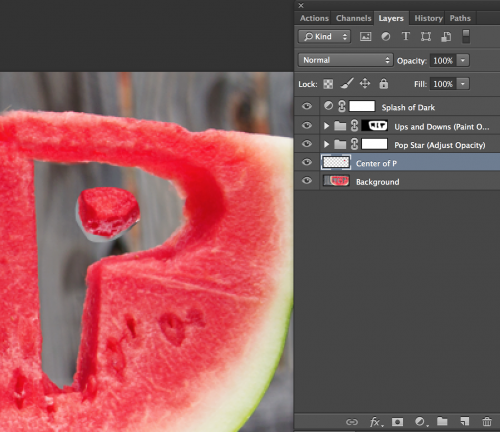
Přidejte masku vrstvy do vrstvy „Střed P“. To vám umožní vyčistit vrstvu.

Nyní vyberte masku vrstvy. Pomocí sady nástrojů Štětec (B) na malou tvrdou velikost - použil jsem velikost 20 při tvrdosti 85% a vaše barva popředí byla nastavena na černou, namalujte jakoukoli nežádoucí část této vrstvy. Pokud odstraníte příliš mnoho, žádný problém. Přepněte barvu popředí na bílou a znovu ji namalujte. Nyní je řada na vás, abyste to zkusili!

Jenny Carter je fotografka portrétu a krajiny vycházející z texaského Dallasu. Najdete ji na facebook a uvidíte její pohled na její práci zde.
Bez komentáře
Zanechat komentář
Musíte být přihlášen přidat komentář.







































Ahoj Jenny Carterová, tento návod je velmi užitečný. Děkuju.